Les Profils permettent aux administrateurs de restreindre l'accès de différentes parties du logiciel à leurs utilisateurs . Pour paramétrer un profil, sélectionner vos personnalisations requises. Une fois cette personnalisation effectuée, cliquer sur "Sauvegarder".
Les Profils peuvent être par exemple paramétrés pour les utilisateurs simplement en modifiant le profil utilisateur depuis les paramètres Paramètres>Utilisateurs>Modifier Utilisateur ou au moment de la création du profil utilisateur.
Le système propose par défaut quatre différents profils qui sont:
* Administrateur - Avec un accès au système entier basé sur la formule de gestion de flotte choisie;
* Utilisateur Standard - N'aura pas accès à l'option paramètres menu;
* Email seulement - N'aura pas accès au système mais peut être paramétré comme destinataire des alertes et rapports planifiés.
* Personnalisé - Accès personnalisé
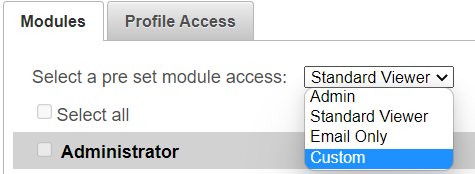
Jetons un coup d'oeil aux différentes personnalisations qui s'offrent à vous:
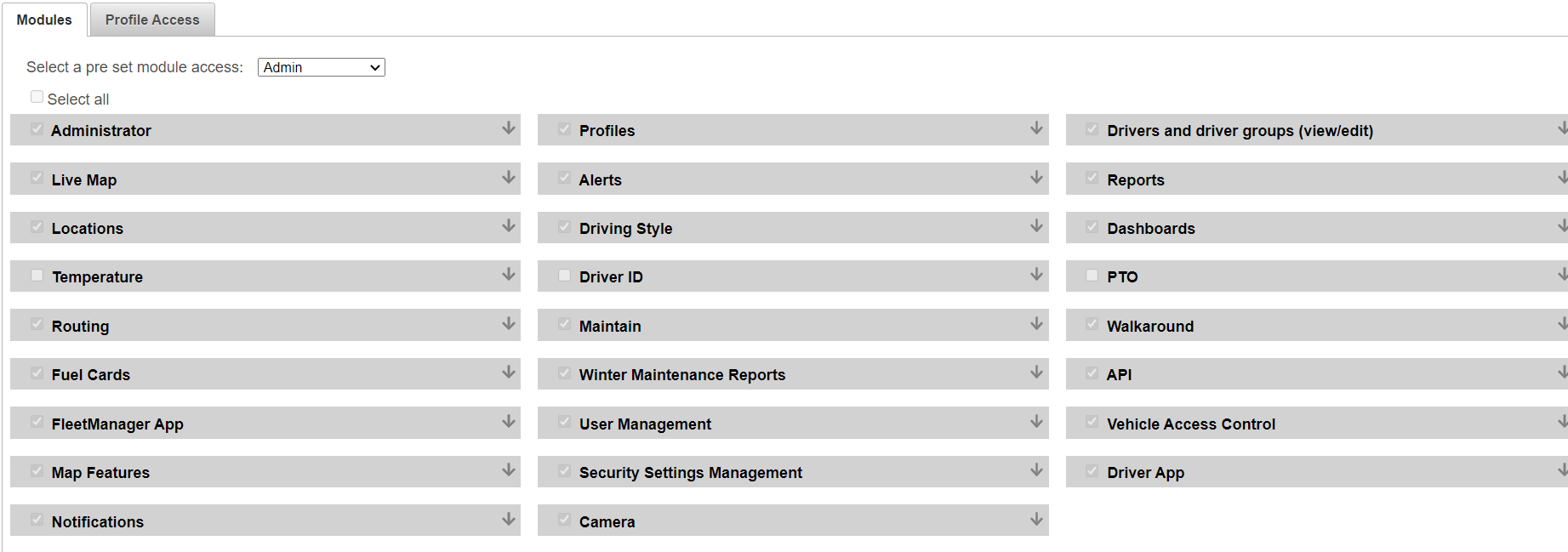
Modules: cette section donne ou restreint l'accès aux différents aspects de la plateforme
- Administrateur : cette autorisation permet aux utilisateurs de modifier les paramètres de toute la plateforme.
- Carte en temps réel: cette autorisation permet aux utilisateurs de visionner la carte en temps réel.
- Localisations: cette autorisation permet aux utilisateurs de créer, modifier, supprimer des localisations personnalisées.
- Température (fonctionnalité optionnelle): cette autorisation permet un accès aux rapports des sondes de températures.
- Cartes de carburant: cette autorisation permet aux utilisateurs d'accéder au module Carburant.
- App Gestionnaire de Flotte: cette autorisation permet un accès à l'identification dans l'Application Gestionnaire de Flotte. Les utilisateurs peuvent d'identifier à l'application en utilisant leurs codes d'accès au logiciel sur le web.
- Fonctionnalités Carte: cette autorisation permet aux utilisateurs d'accéder à la cartographie en temps réel.
- Notifications: cette autorisation permet aux utilisateurs d'accéder à la page des notifications. Cette fonctionnalité des Notifications se situe dans la barre de navigation en partie haute; l'utilisateur peut ouvrir les notifications non lues.
- Profils: cette autorisation permet l'accès à la création, la modification, l'attribution et la suppression des profils
- Alertes: cette autorisation permet à l'utilisateur de visualiser les fonctionnalités sur la carte en temps réel telles que les zones d'activité et différentes option de la carte.
- Style de Conduite: cette autorisation permet l'accès au module Style de Conduite et au rapports des Alertes Conducteurs.
- Identification Conducteur (fonctionnalité optionnelle): cette autorisation permet aux utilisateurs d'accéder au détail des conducteurs et aux rapports liés à l'Identification Conducteur.
- Maintenance: cette autorisation permet aux utilisateurs d'accéder au module Maintenance.
- Rapports de Maintenance d'hiver (fonctionnalité optionnelle):
- Gestion Utilisateurs: cette autorisation permet aux utilisateurs d'accéder aux paramétrages Utilisateurs & Autorisations.
- Gestion des Paramétrages de Sécurité: cette autorisation permet aux utilisateurs d'accéder aux paramétrages de Sécurité depuis le menu des Paramètres.
- Camera: cette autorisation permet aux utilisateur d'accéder au module Caméra.
- Conducteurs et groupes de Conducteurs: cette autorisation permet aux utilisateurs d'accéder aux profils Conducteurs et Groupes de Conducteurs dans le menu des paramètres.
- Rapports: cette autorisation permet aux utilisateurs de lancer et télécharger les rapports.
- Tableau de Bord: cette autorisation permet aux utilisateurs d'accéder au module Tableau de Bord.
- PTO (fonctionnalité optionnelle): cette autorisation permet aux utilisateurs d'accéder aux rapports des Auxiliaires de Fonctionnement de machines en tout genre ou véhicules d'exploitation par exemple.
- Carnet de Suivi: cette autorisation permet aux utilisateurs d'accéder au module Carnet de Suivi.
- API: cette autorisation permet de connecter votre logiciel Transpoco à différents logiciels externe métiers.
- Contrôle d'accès Véhicule: cette autorisation permet aux utilisateurs de gérer les véhicules et groupes de véhicules.
- Application Conducteur: cette autorisation permet aux utilisateurs d'accéder à l'Application Carnet de Suivi. L'utilisateur peut s'identifier à l'Application Conducteur utilisant les codes d'accès au logiciel.
- Messagerie: cette autorisation permet aux utilisateurs d'envoyer des messages aux conducteurs depuis la plateforme.
Note: vous pouvez également modifier un profil après sa création.
Après avoir cliqué sur modifier un profil, le système montrera plus d'options à personnaliser:
Personnalisation Carte: cette section permet de sélectionner la visualisation de l'itinéraire, soit par une ligne , soit par des flèches.
Rapport Personnalisé: cette section permet de sélectionner le choix des champs que l'utilisateur souhaite inclure dans les rapports. Faire simplement glisser et lâcher le champs à rajouter.
Personnalisation de la Mise en Page: cette section permet de sélectionner comment les véhicules apparaîtront dans le bandeau déroulant.
Personnalisation Garage: cette section permet de sélectionner les champs qui apparaîtront dans la section véhicules. Faire simplement glisser et lâcher le champs à rajouter.
Personnalisation Conducteurs: cette section permet de sélectionner les champs qui apparaîtront dans la section Conducteurs. Faire simplement glisser et lâcher le champs à rajouter.
